Содержание:
Для администрирования своего сайта на локальном сервере требуется установка множества дополнительных компонентов, которые и организуют единую систему, функционирующую слажено и без каких-либо ошибок. Одной из главных составляющих такой структуры можно считать веб-сервер. Пользователи чаще всего предпочитают задействовать именно Apache из-за его простоты и гибкости настройки, а также возможности подключения внешних модулей. Однако инсталляция и основная конфигурация — процесс не быстрый и для некоторых даже сложный, поэтому мы бы хотели рассказать об этом более детально, взяв за пример дистрибутив CentOS 7.
Устанавливаем Apache в CentOS 7
Структура сегодняшней статьи будет поэтапной, чтобы даже самый начинающий юзер понял, как именно осуществляется установка и подготовка рассматриваемого веб-сервера. Сразу уточним, что мы не предоставляем руководств по детальной настройке Apache, поскольку это зависит от личных предпочтений пользователя и имеющихся остальных важных компонентов. За данной информацией всегда советуем обращаться к официальной документации.
Шаг 1: Подготовка и инсталляция
Начнем сразу же с установки компонентов, отвечающих за корректность работы Apache и добавление всех вспомогательных служб. Задействовать для этого предлагаем репозиторий дистрибутива, поскольку там всегда выкладывается последняя стабильная версия софта, а сам процесс инсталляции не займет много времени.
- Запустите «Терминал», например, через значок в разделе «Избранное».
- Если ранее на компьютере уже был установлен Apache или же вы случайно удалили один из его компонентов, просто используйте команду
sudo yum update httpd, активировав ее нажатием на клавишу Enter. - Это действие выполняется от имени суперпользователя, а значит, придется подтвердить его, указав пароль от данной учетной записи.
- В случае установки обновлений вы будете уведомлены об этом, а если пакет отсутствует, то появится другое сообщение соответствующего характера.
- Теперь поговорим об инсталляции Apache с нуля. Как мы уже сказали, использовать для этого будем официальные хранилища, следовательно, нужно ввести команду
sudo yum install httpd. - При появлении уведомления об инсталляции пакета подтвердите его, выбрав вариант y.
- Ожидайте завершения установки, во время этого не закрывайте текущую терминальную сессию, чтобы не прервать процесс.
- По окончании сразу же рекомендуется запустить веб-сервер, что можно сделать через
sudo systemctl start httpd. - Проверьте текущее состояние через
sudo systemctl status httpd. - Уведомление «Active: active (running)» подразумевает, что сейчас Apache корректно функционирует и можно переходить к его дальнейшей настройке.

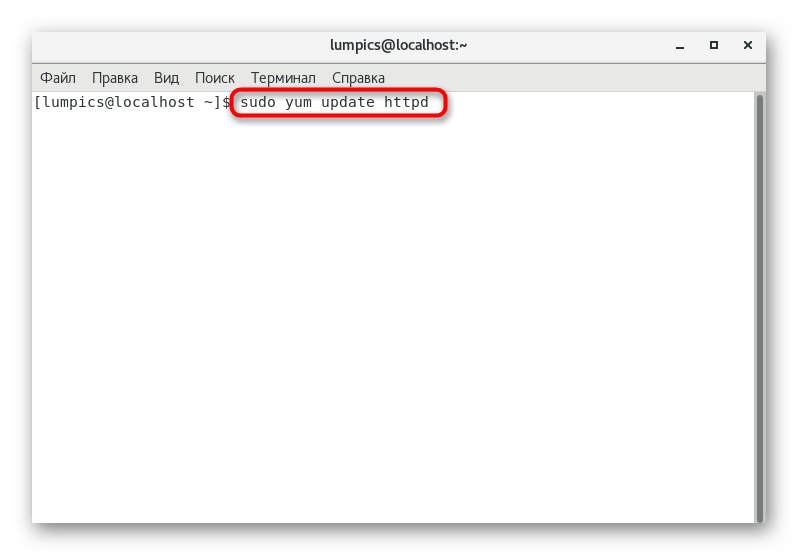

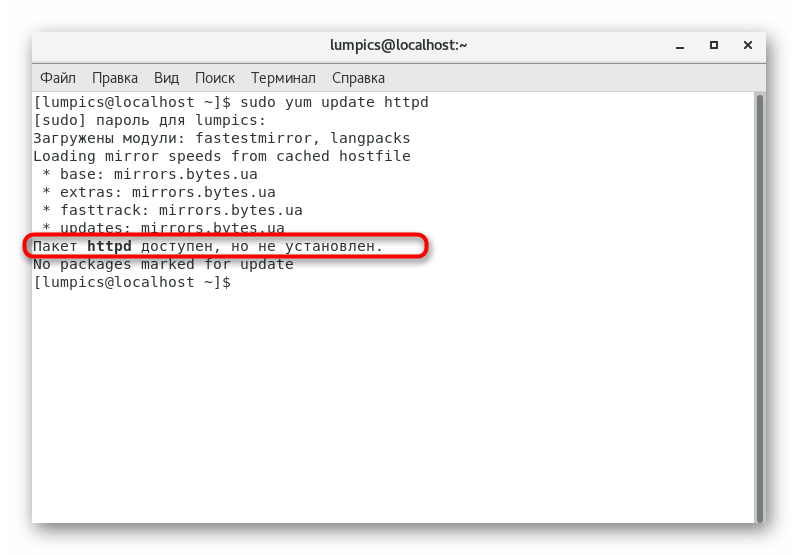

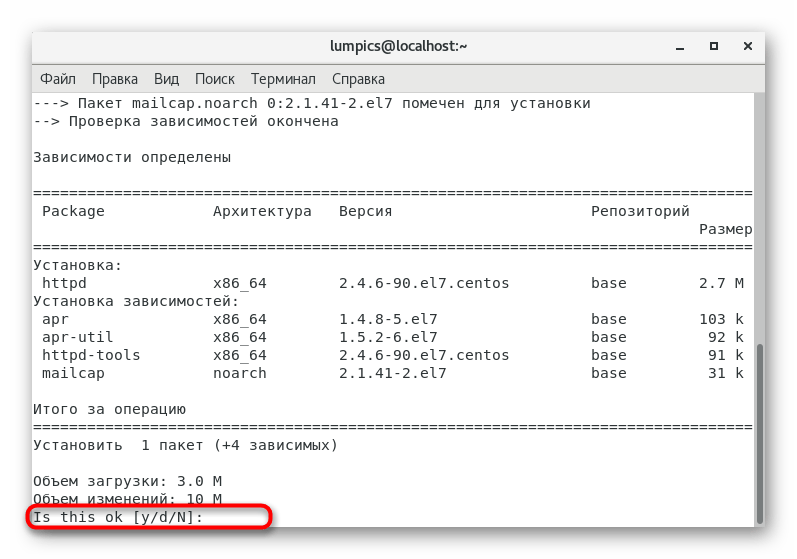
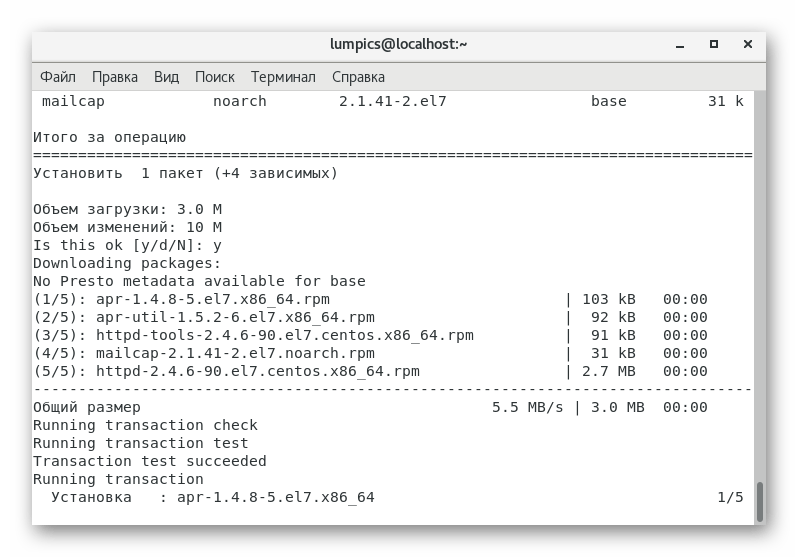
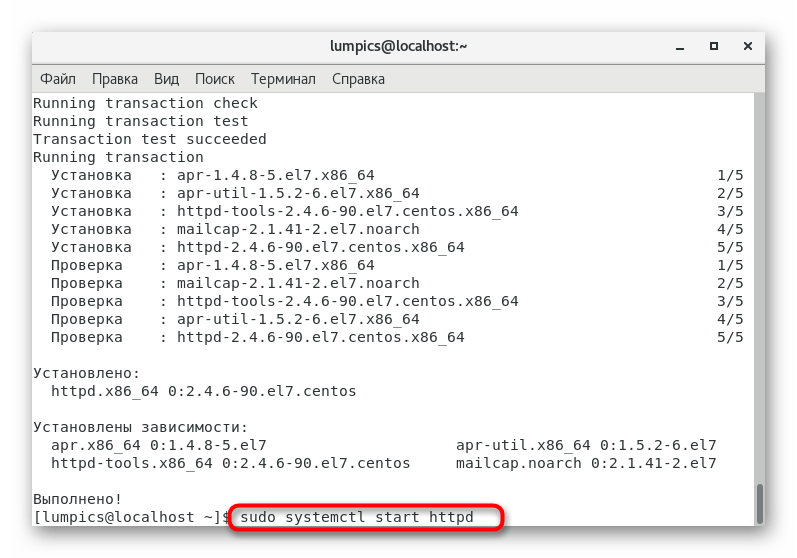
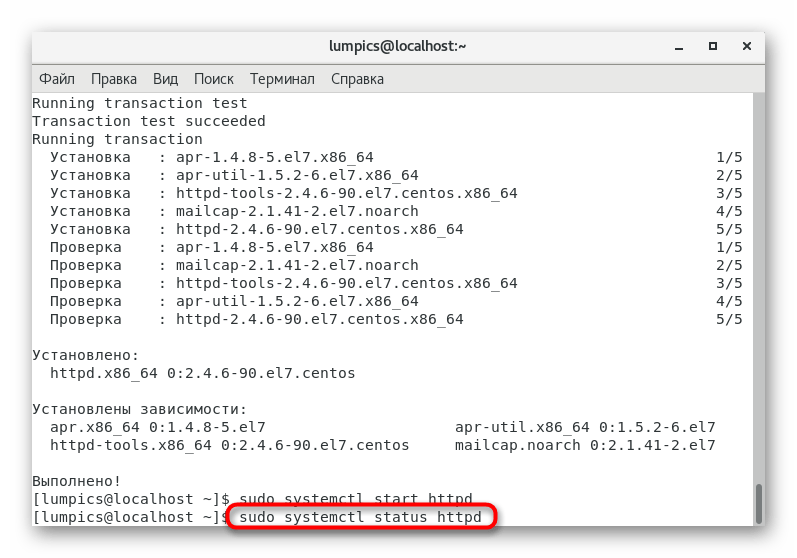
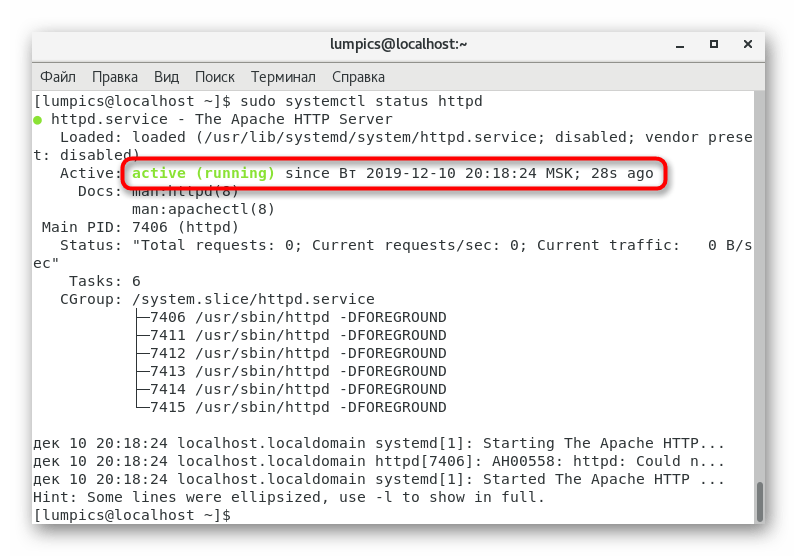
Это было все, что необходимо знать об основной процедуре установки веб-сервера. Как видите, ничего сложного в ней нет. Далее мы хотим рассказать о взаимодействии с главными службами и установке основной конфигурации, а вам остается решить, стоит ли изучить данные инструкции или знания по настройке и управлению уже имеются.
Шаг 2: Управление службой Apache
Веб-сервер в CentOS, как и в других дистрибутивах, функционирует в фоновом режиме в виде службы. По умолчанию она добавляется в автозагрузку, а об активации и проверке состояния мы уже рассказали ранее. Если у вас возникло желание управлять данным инструментом, то осуществляется это так:
- Введите
sudo systemctl stop httpdдля полной остановки Apache. - Эта и все последующие команды будут выполняться от имени суперпользователя, поэтому понадобится подтвердить ее, введя соответствующий пароль.
- Перезапуск происходит через команду
sudo systemctl restart httpd. Актуальна эта команда в тех ситуациях, когда сервер дает сбои или требуется перезапустить его из-за особенностей взаимодействия с остальными компонентами. - Используйте
sudo systemctl reload httpd, если необходимо, чтобы все изменения после настройки вступили в силу, но при этом ни одно из соединений не было разорвано. - Команда
sudo systemctl disable httpdубирает Apache из автозагрузки, аsudo systemctl enable httpdвозвращает стандартное состояние. Дополнительно при включении этой опции вы будете уведомлены о создании новой символической ссылки, отвечающей за данный параметр.
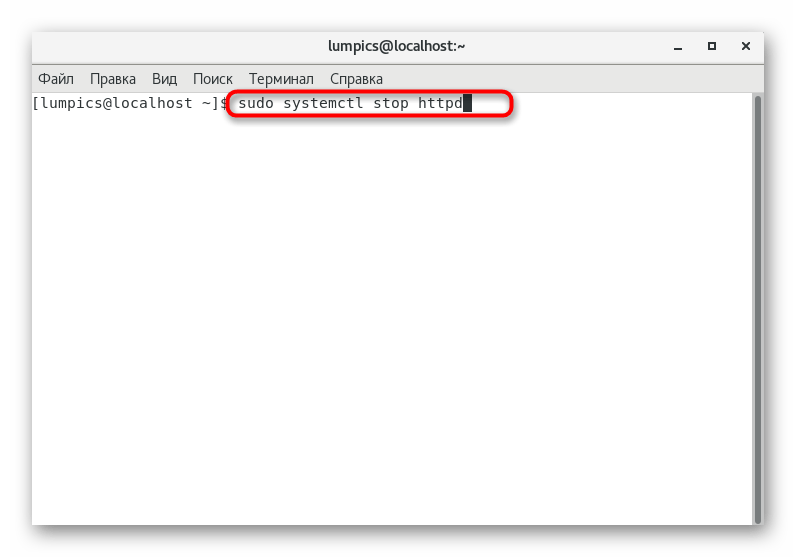
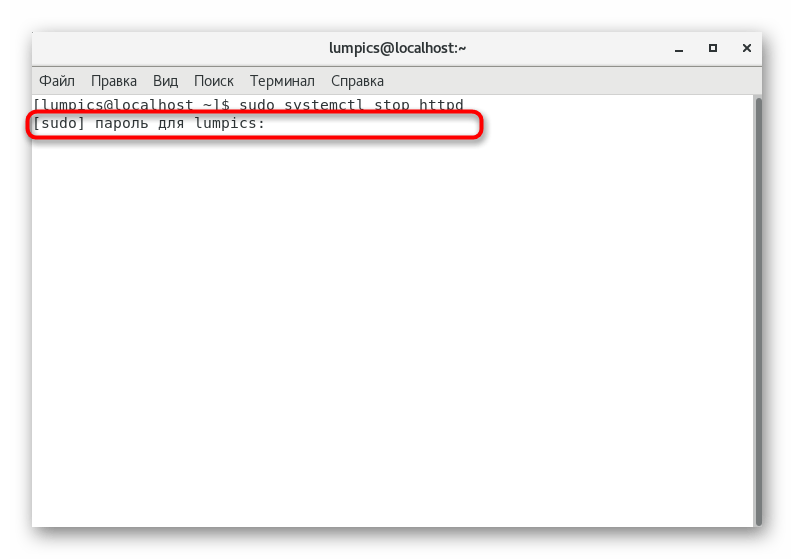



Как видно, управляют состоянием службы самые стандартные команды. Их будет нетрудно запомнить, если вы часто вынуждены прибегать к подобным мерам во время администрирования сети, отдельного сайта или каких-либо приложений.
Шаг 3: Базовая конфигурация
К базовой конфигурации относится настройка виртуального хоста, который пригодится для изоляции настроек и размещения разных доменов на одном сервере. Одного стандартного виртуального хоста вполне достаточно, если вы имеете дело только с одним сайтом, однако при регистрации других доменов придется прибегнуть к созданию дополнительных параметров. Сейчас за пример мы возьмем стандартный виртуальный хост, а вы измените его адрес, если это требуется.
- Начнем с создания каталога, где будут храниться все дочерние файлы виртуального хоста. Делается это через команду
sudo mkdir -p /var/www/example.com/html. - Необходима и дополнительная папка, куда будут автоматически сохраняться журналы событий. Для ее добавления введите
sudo mkdir -p /var/www/example.com/log. - Задайте стандартные права на директорию через
sudo chown -R $USER:$USER /var/www/example.com/html. - Дополнительно установите и привилегии для каждого пользователя, вставив
sudo chmod -R 755 /var/www. - Приступим к созданию образца главной страницы, которая будет выводиться на экран при проверке работоспособности хоста. Создайте новый текстовый файл через удобный редактор, например, используя nano, следует ввести
sudo nano /var/www/example.com/html/index.html. - При открытии текстового редактора появится уведомление о том, что это новый файл. Не переживайте, ведь так и должно быть. Мы специально создаем его, выставляя соответствующую конфигурацию.
- Вставьте туда приведенный ниже код, заменив стандартное приветствие на произвольный текст. Если хотите, можете полностью переделать структуру, создав подходящую для себя страницу.
<html>
<head>
<title>Welcome to Example.com!</title>
</head>
<body>
<h1>Success! The example.com virtual host is working!</h1>
</body>
</html></code>
- Сохраните изменения, нажав на Ctrl + O, а затем покиньте текстовый редактор через Ctrl + X.
- Это были только предварительные настройки. Теперь приступим к самому виртуальному хосту: сначала нужно указать папки его хранения. Для этого введите
sudo mkdir /etc/httpd/sites-available /etc/httpd/sites-enabled. - После этого укажите веб-серверу, что сейчас ему нужно взаимодействовать и с другими компонентами. Осуществляется эта задача через редактирование главного конфигурационного файла. Запустите его через текстовый редактор, указав
sudo nano /etc/httpd/conf/httpd.conf. - Опуститесь в самый низ по списку и вставьте строку
IncludeOptional sites-enabled/*.conf. - Перед выходом из текстового редактора не забудьте сохранить все изменения.
- Для создания самого виртуального хоста понадобится еще один конфигурационный файл. Создайте его через
sudo nano /etc/httpd/sites-available/example.com.conf. - Вставьте туда указанное далее содержимое, заменив необходимые строки на свои.
ServerName www.example.com
ServerAlias example.com
DocumentRoot /var/www/example.com/html
ErrorLog /var/www/example.com/log/error.log
CustomLog /var/www/example.com/log/requests.log combined
- Остается только активировать файл, создав символическую ссылку через
sudo ln -s /etc/httpd/sites-available/example.com.conf /etc/httpd/sites-enabled/example.com.conf.
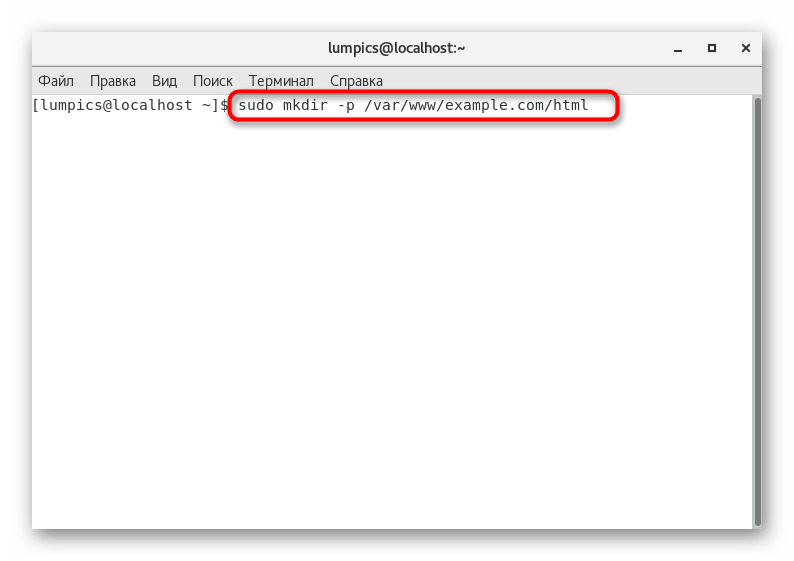

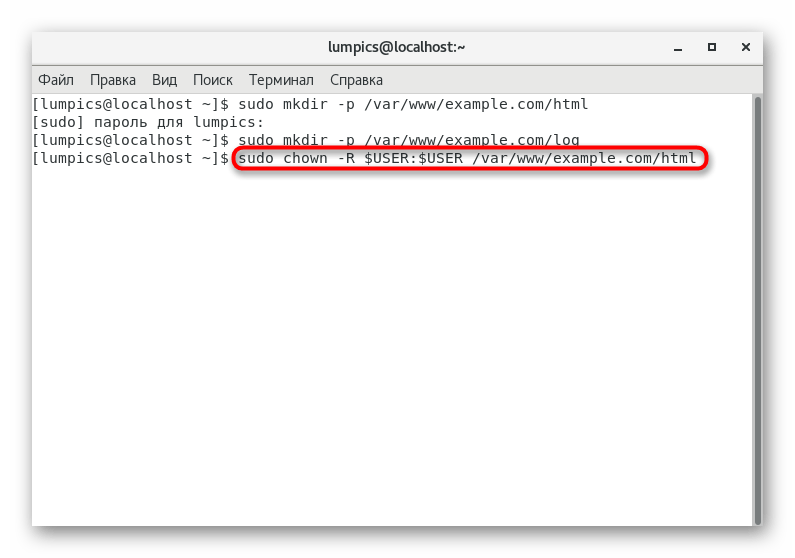

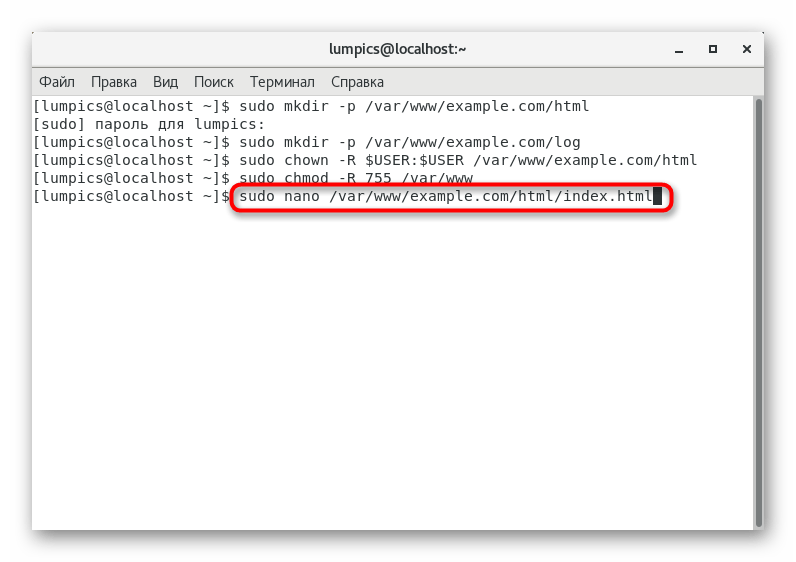
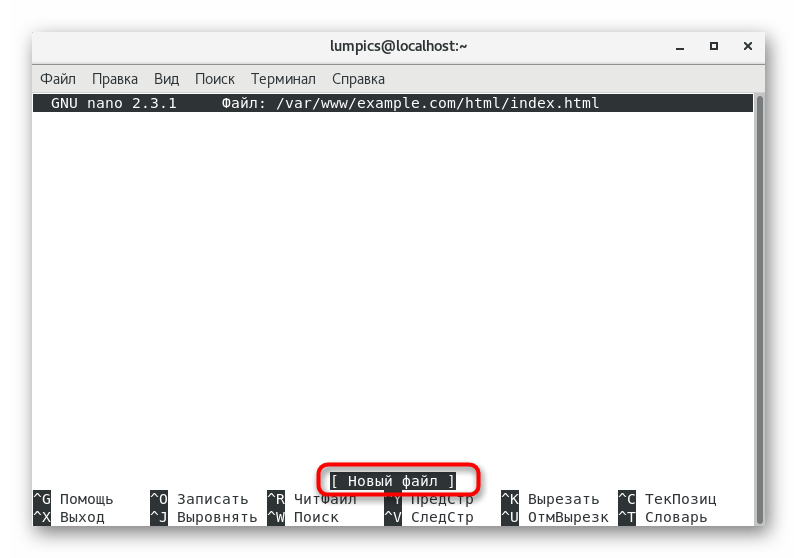
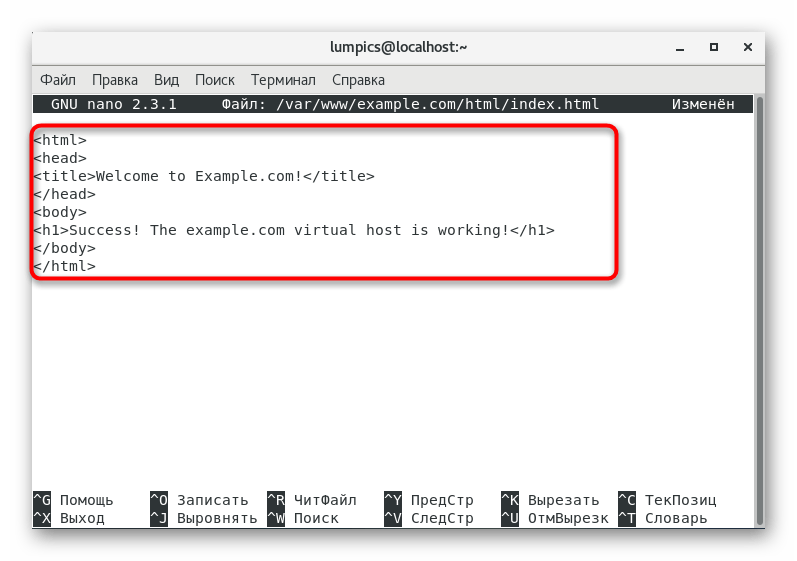

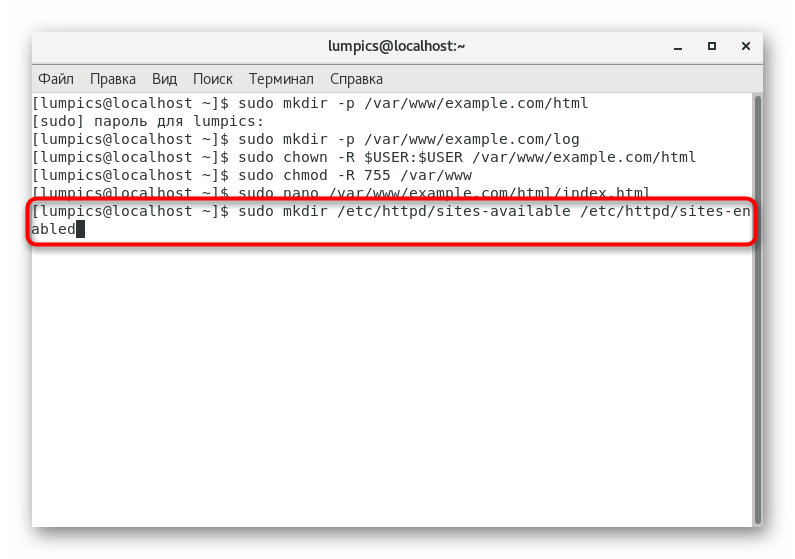
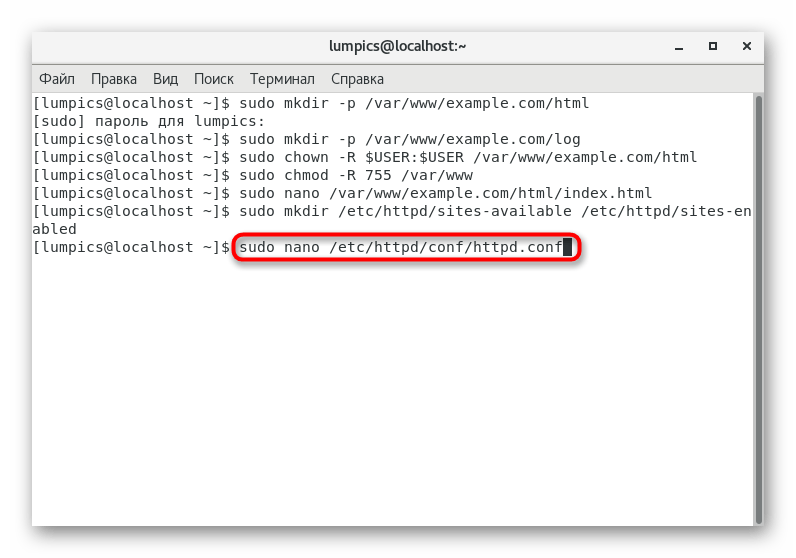
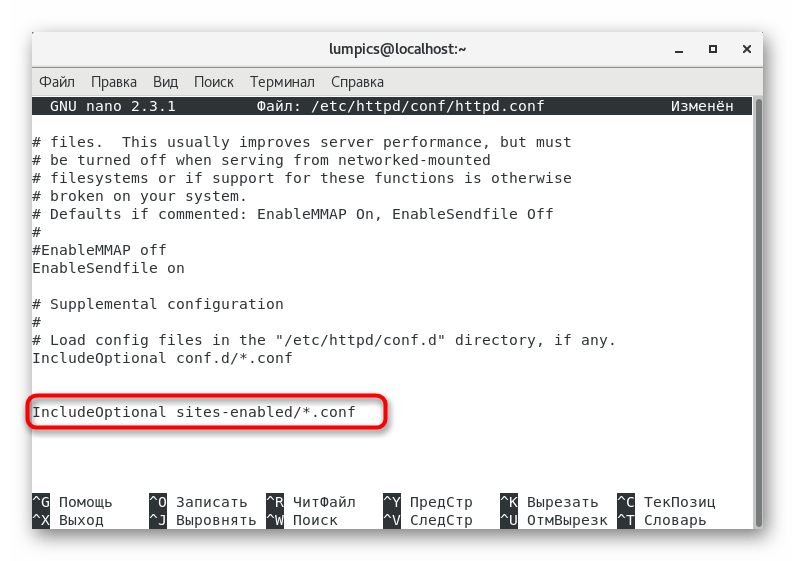
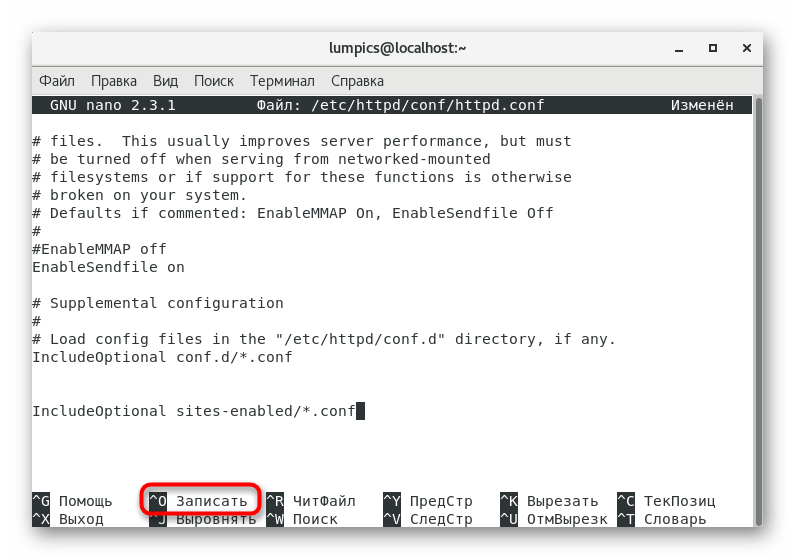
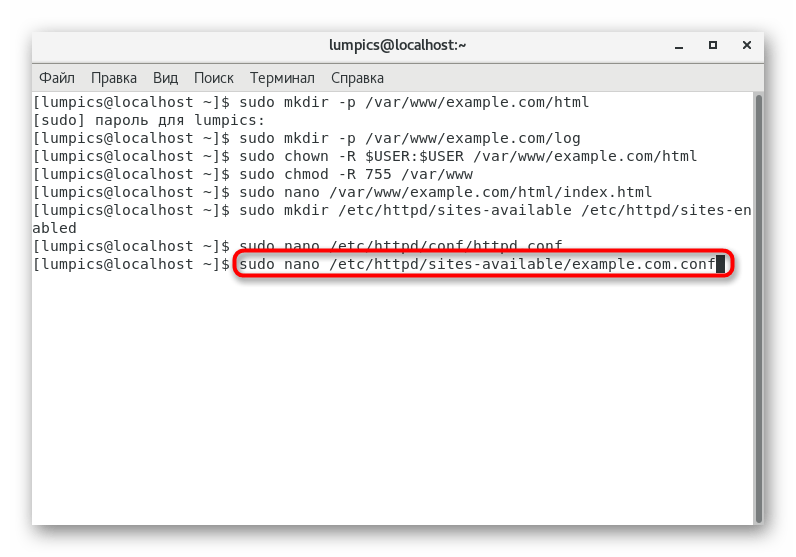
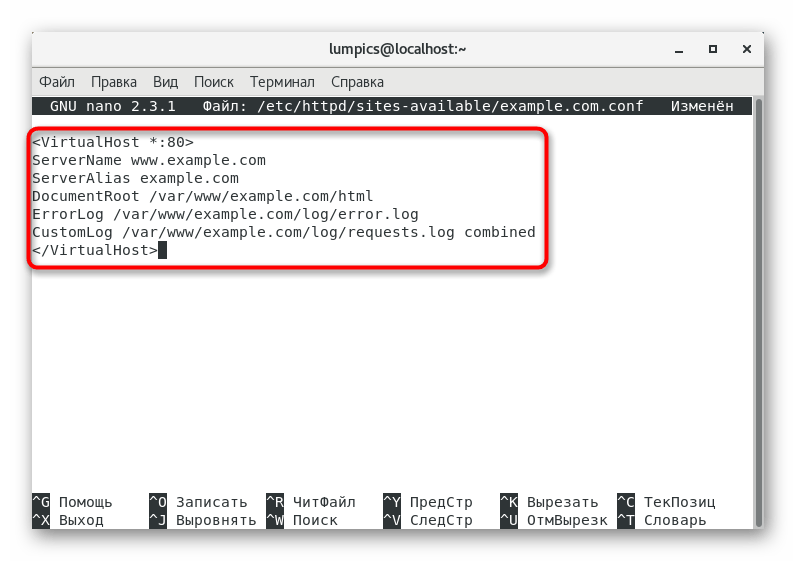
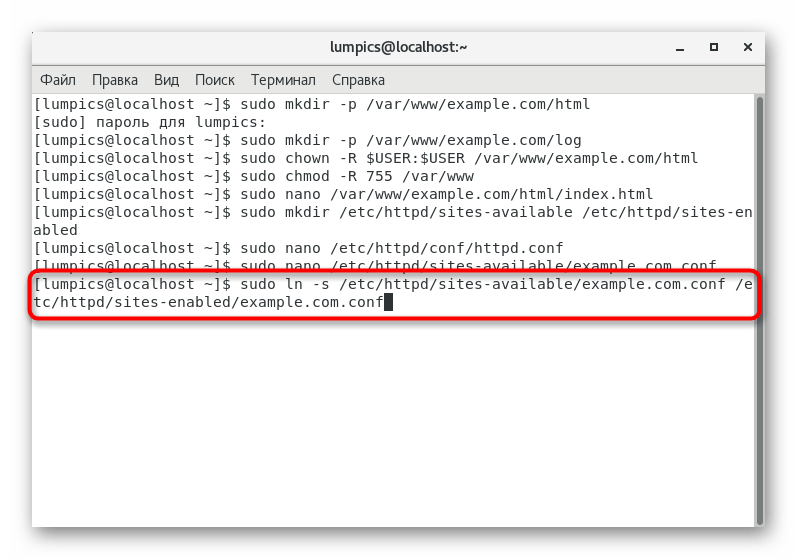
Шаг 4: Настройка контроля доступа
Если речь зашла о настройке глобальных параметров, то необходимо обеспечить и контроль доступа, указав ряд пользователей, которые смогут вносить изменения в рассматриваемые ранее каталоги. Осуществляется эта процедура с помощью стандартного инструмента SELinux, отвечающего за управление уровнями доступа.
- Установите глобальный параметр безопасности через
sudo setsebool -P httpd_unified 1. Он обеспечит обработку всех типов процессов как один. - Далее рекомендуется проверить текущие параметры SELinux, которые были предоставлены автоматически. Для этого напишите
sudo ls -dZ /var/www/example.com/log/. - В результате вы увидите содержимое drwxr-xr-x. root root unconfined_u:object_r:httpd_sys_content_t:s0 /var/www/example.com/log/. Оно означает, что сейчас Apache может только читать те файлы, которые были созданы в установленной папке, соответственно, придется менять конфигурацию.
- Выполняется эта задача через
sudo semanage fcontext -a -t httpd_log_t "/var/www/example.com/log(/.*)?". - Сохраните изменения и сделайте так, чтобы они активировались после перезагрузки сервера, введя
sudo restorecon -R -v /var/www/example.com/log. - Теперь еще раз проверьте внесенные изменения через
sudo ls -dZ /var/www/example.com/log/. - Как видите, в результате вывод имеет форму drwxr-xr-x. root root unconfined_u:object_r:httpd_log_t:s0 /var/www/example.com/log, следовательно, все выполнено верно.
- Осталось только протестировать все изменения. Для этого введите
sudo systemctl restart httpdи нажмите на Enter. - Подтвердите действие, указав пароль суперпользователя.
- Снова создайте запрос для каталога, введя
ls -lZ /var/www/example.com/log. Если появившееся содержимое имеет формат-rw-r--r--. 1 root root error.log -rw-r--r--. 1 root root 0 requests.log, значит, все предыдущие настройки были выполнены правильно.



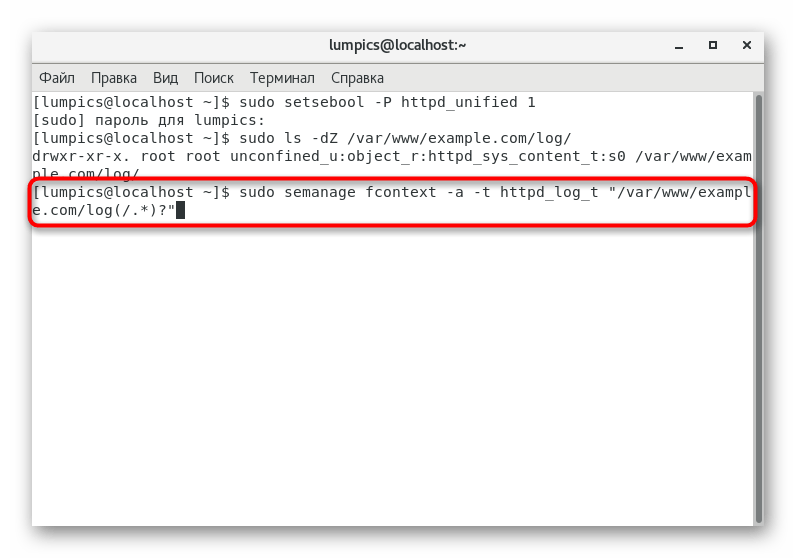
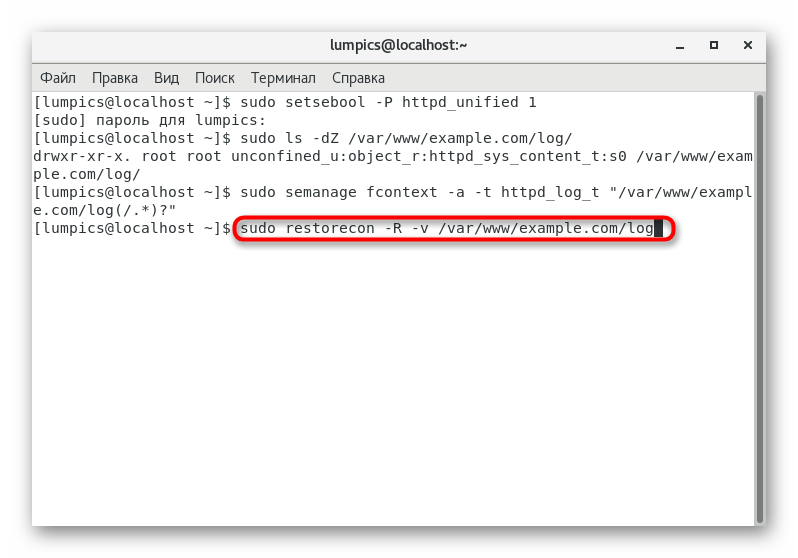
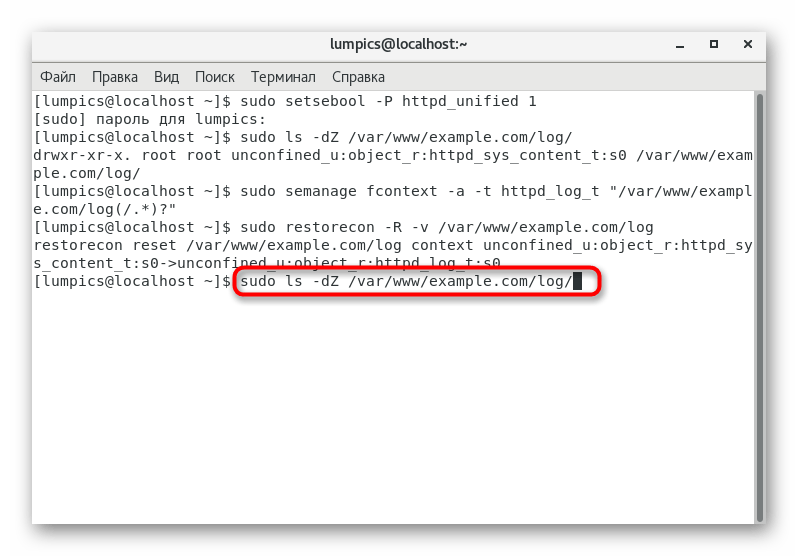

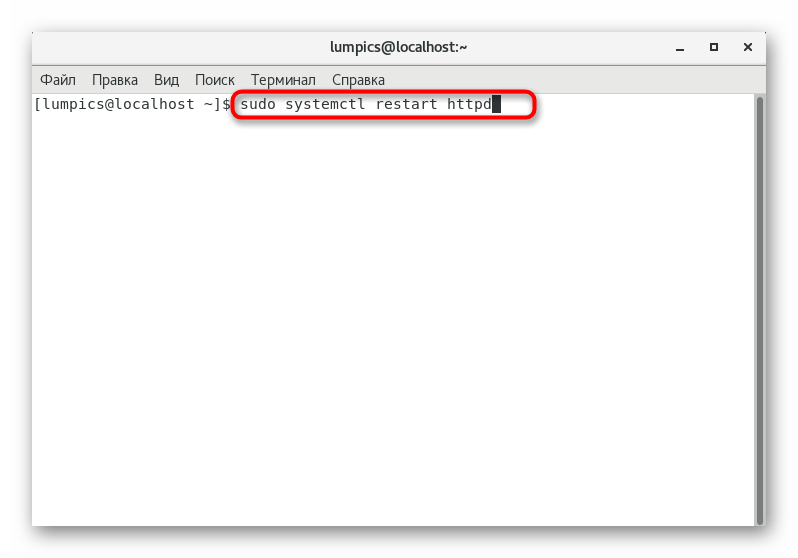
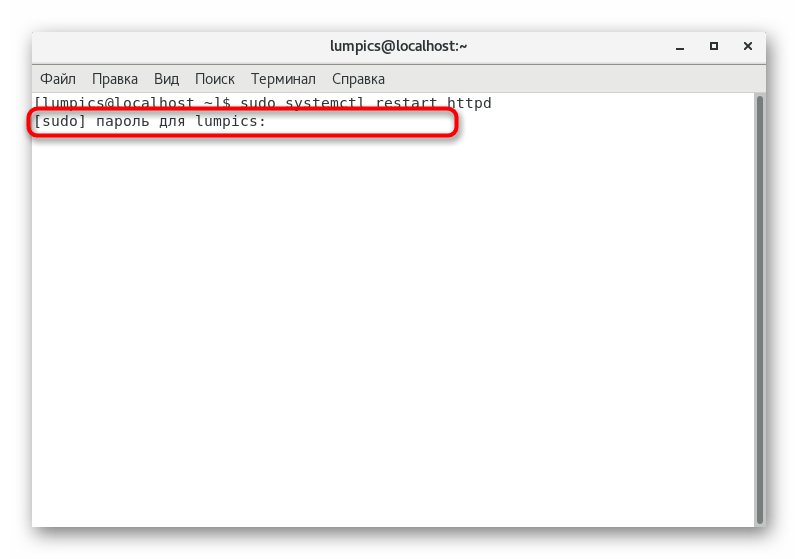

Вы были ознакомлены с процедурой инсталляции и общей настройки веб-сервера Apache в CentOS 7. Как видите, сама установка не займет много времени, а все сложности связаны только с конфигурацией. Если представленного руководства по изменению параметров и управлению Apache вам оказалось мало, советуем изучить официальную документацию, воспользовавшись ссылкой ниже.
Перейти на официальный сайт документации Apache
 Наш Telegram каналТолько полезная информация
Наш Telegram каналТолько полезная информация
 Установка Linux рядом с Windows 10
Установка Linux рядом с Windows 10
 Консольные команды для выключения Linux
Консольные команды для выключения Linux
 Настройка SSH в Debian
Настройка SSH в Debian
 Установка Astra Linux
Установка Astra Linux
 Использование команды df в Linux
Использование команды df в Linux
 Настройка UFW в Ubuntu
Настройка UFW в Ubuntu
 Установка дистрибутивов Linux рядом с Android
Установка дистрибутивов Linux рядом с Android
 Графические оболочки для рабочего стола Linux
Графические оболочки для рабочего стола Linux
 Определение версии Debian
Определение версии Debian
 Восстановление удаленных файлов в Ubuntu
Восстановление удаленных файлов в Ubuntu
 Установка SSH-server в Ubuntu
Установка SSH-server в Ubuntu
 Файловые менеджеры для Ubuntu
Файловые менеджеры для Ubuntu
 Просмотр открытых портов в Ubuntu
Просмотр открытых портов в Ubuntu
 Установка Java JRE / JDK в Linux
Установка Java JRE / JDK в Linux
 Установка Wine в Ubuntu
Установка Wine в Ubuntu
 Примеры tcpdump в Linux
Примеры tcpdump в Linux
 Руководство по установке Kali Linux
Руководство по установке Kali Linux
 Руководство по настройке интернет-соединения в Ubuntu Server
Руководство по настройке интернет-соединения в Ubuntu Server
 Узнаем размер папки в Linux
Узнаем размер папки в Linux
 Переименовываем файлы в Linux
Переименовываем файлы в Linux lumpics.ru
lumpics.ru




Спасибо большое за подсказку